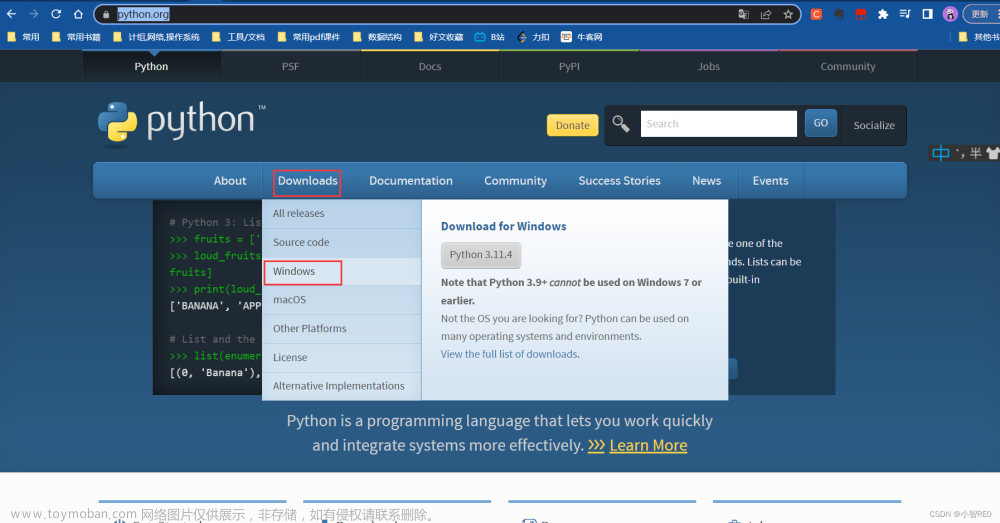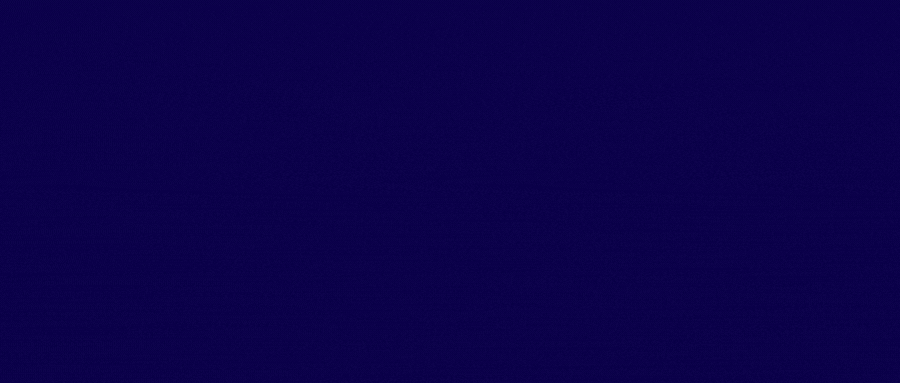一. 简介
前面文章实现了开发 python程序使用的 开发工具PyCharm,本文来学习使用 PyCharm开发工具创建一个 python工程。
二. 使用PyCharm开发工具创建工程
1. 首先,打开 PyCharm开发工具,打开 "New project" 选项:
2. 设置工程名即 Name的值,设置工程所存放的路径,这里我所设置的 "Location" 的值为 :
D:\Learn\Codes_Learns\python_Learn同时,下面 interpreter为 python解释器的安装路径,这里 Python version已经识别到python解释器所安装的 D盘路径了:

以上设置好后,直接选中 "create" 选项创建工程。
3. 工程创建好后,鼠标放在工程名上,右键"New" -> "Python File",来创建一个 hello.py文件:

可以看到,在 python工程下创建了一个 hello.py文件。
可以设置字体大小:

4. 在 hello.py文件中写入代码:
print("Hello world!!!")
print("加油,少年!")5. 选中界面上面的运行选项:

hello.python即可运行:

至此,一个简单的python工程创建完成。文章来源:https://www.toymoban.com/news/detail-860118.html
加油,加油!文章来源地址https://www.toymoban.com/news/detail-860118.html
到了这里,关于使用PyCharm开发工具创建工程的文章就介绍完了。如果您还想了解更多内容,请在右上角搜索TOY模板网以前的文章或继续浏览下面的相关文章,希望大家以后多多支持TOY模板网!